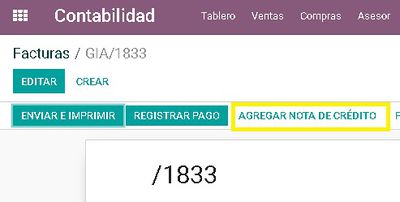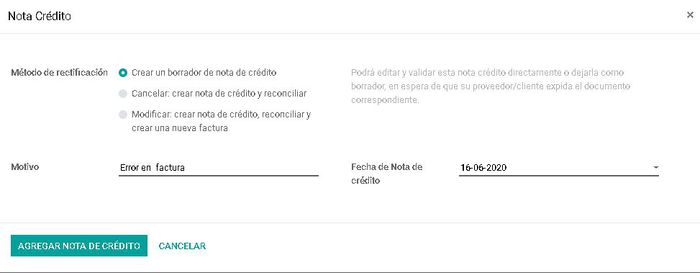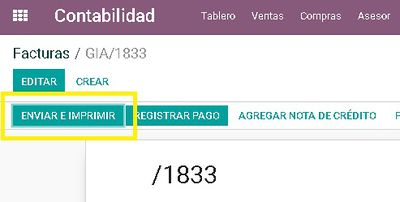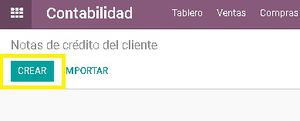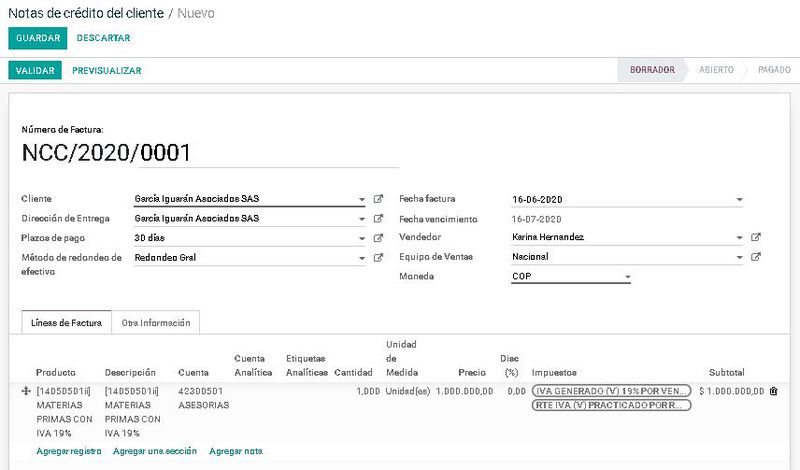Difference between revisions of "Notas crédito de clientes"
(Created page with "=¿Qué son?= Las notas crédito de clientes son el documento por medio del cual se legalizan las devoluciones de las ventas a los clientes =Crear notas crédito d...") |
|||
| (7 intermediate revisions by the same user not shown) | |||
| Line 4: | Line 4: | ||
=Crear [[notas crédito de clientes]]= | =Crear [[notas crédito de clientes]]= | ||
| + | |||
| + | Puede crear una nota que se abone directamente a las facturas, o crear una nota como un documento independiente sin abonar una factura específica (crear nota manualmente). En odoo las notas crédito se llaman "Facturas rectificativas" | ||
==Creación de nota desde la factura== | ==Creación de nota desde la factura== | ||
| − | Puede crear una nota automáticamente dirigiéndose directamente a la factura: | + | Puede crear una nota automáticamente dirigiéndose directamente a la factura Desde clientes/Facturas si es una nota que viene de una factura. Si es una nota que no se abona a una factura clickee en Clientes/Facturas rectificativas : |
| − | 1. | + | 1. Ingresa a la factura y de click en "Factura rectificativa" o Agregar nota crédito. Odoo llama "Factura rectificativa" a las notas crédito |
| − | [[File:AgregarNotadesdeFra.jpg| | + | [[File:AgregarNotadesdeFra.jpg|400px]] |
| − | 2. Diligencie los datos de la nota | + | 2. Diligencie los datos de la nota. |
| − | [[File:Agregarnotacredito.JPG]] | + | [[File:Agregarnotacredito.JPG|700px]] |
*Indique el método de rectificación: | *Indique el método de rectificación: | ||
| Line 30: | Line 32: | ||
#'''Cancelar''': Se genera la nota crédito validada por el total de la factura inicial | #'''Cancelar''': Se genera la nota crédito validada por el total de la factura inicial | ||
#'''Modificar''': Se genera la nota crédito validada por el total de la factura inicial, y adicional en [[facturas de clientes]] se creará un nuevo borrador de factura. | #'''Modificar''': Se genera la nota crédito validada por el total de la factura inicial, y adicional en [[facturas de clientes]] se creará un nuevo borrador de factura. | ||
| + | |||
| + | 4. Puede editar el consecutivo de la nota. Envíe la nota ya sea impresa o por email | ||
| + | |||
| + | [[File:EnviarImprimirFra.jpg|400px]] | ||
==Creación manual de notas== | ==Creación manual de notas== | ||
| − | + | 1. Diríjase a crear notas: | |
| − | |||
| − | |||
| + | [[File:CrearNotaCrédito.jpg|300px]] | ||
| − | + | 2. Se abrirá el [[diario]] para que indique los datos de la nota (en la parte superior derecha aparecerá que la nota está en borrador) : | |
| − | [[ File: | + | [[File:Vista nota crédito.JPG|800px]] |
2. Digite los datos de la factura, tenga en cuenta que: | 2. Digite los datos de la factura, tenga en cuenta que: | ||
| − | *Al digitar el/los [[productos]] a | + | *Al digitar el/los [[productos]] a devolver, aparecerán los impuestos sugeridos que debe devolver su cliente, dependiendo de las [[posiciones fiscales]] de ambos. Para este caso, el cliente es una [[persona jurídica]], entonces Odoo calcula devolución de retención de IVA. |
| − | * En cada producto puede añadir notas si desea que aparezcan en la | + | * En cada producto puede añadir notas si desea que aparezcan en la nota. (Debajo de cada producto permite agregar la nota) |
| − | * En "otra información" podrá ver en que [[diario]] se está registrando la | + | * En "otra información" podrá ver en que [[diario]] se está registrando la nota, el incoterm (si aplica), la [[posición fiscal]] del cliente y las cuentas contables de la cuenta por cobrar y de los impuestos a devolver. |
| − | |||
| − | |||
| − | |||
| − | |||
| − | |||
| + | 3. Guarde la nota (botón verde - superior derecha). | ||
| − | + | 4. Valide la nota (registrarla contablemente). El estado de la factura (parte superior derecha) cambiará a "abierto", y cuando sea pagada por el cliente quedará como "pagado" | |
| − | + | 5. Envíe la nota, si lo requiere, ya sea impresa o por email | |
| + | [[File:EnviarImprimirFra.jpg|400px]] | ||
| − | |||
| − | + | Al final de la nota, también podrá enviar mensajes, poner notas o planificar actividades respecto a esa nota. Estas acciones no son compartidas con el cliente, sólo quedará en Odoo para uso interno de la empresa. | |
| − | + | ==Importar [[notas crédito de clientes]]== | |
| + | Para importar notas, en el mismo panel de Contabilidad / Ventas / Notas crédito de clientes, seleccione "importar" y suba a Odoo el archivo de excel o csv con los datos de las notas. Recuerde que debe indicar en cada columna los datos que pide una nota cuando se crea como Cliente, Plazos de pago, Fecha factura, Producto, Cantidad, Precio... | ||
| − | =Consultar [[ | + | =Consultar [[notas crédito de clientes]]= |
| − | Una vez ingresa a Contabilidad / Ventas / | + | Una vez ingresa a Contabilidad / Ventas / Notas crédito de clientes podrá consultar y gestionar sus búsquedas así: |
| − | [[File:Opciones | + | [[File:Opciones de consulta.jpg|900px]] |
| − | # Buscar cualquier característica que tenga la | + | # Buscar cualquier característica que tenga la nota |
| − | # Filtrar | + | # Filtrar notas de acuerdo a su estado, actividades, o filtros personalizados |
# Agrupar por [[terceros]], [[clientes]], [[vendedores]] o [[fechas]] | # Agrupar por [[terceros]], [[clientes]], [[vendedores]] o [[fechas]] | ||
# Personalizar favoritos | # Personalizar favoritos | ||
| − | # Desplazamiento entre páginas por cantidad de | + | # Desplazamiento entre páginas por cantidad de notas |
| − | # Ver lista de todas las | + | # Ver lista de todas las notas con todos sus detalles (visualización horizontal) |
| − | # Ver lista de todas las | + | # Ver lista de todas las notas con información resumida (cliente, fecha, valor y estado) |
| − | # Ver calendario, que asigna las | + | # Ver calendario, que asigna las notas (cliente y valor) por cada día. |
# Ver consolidado de saldos. Permite agrupar por productos, clientes, entre otros. | # Ver consolidado de saldos. Permite agrupar por productos, clientes, entre otros. | ||
# Ver gráficas de clientes, que permiten agrupar o filtrar saldos, clientes, valores, etc. | # Ver gráficas de clientes, que permiten agrupar o filtrar saldos, clientes, valores, etc. | ||
| Line 89: | Line 91: | ||
==Con Odoo== | ==Con Odoo== | ||
| − | [[Odoo]] integra la facturación electrónica con el [[proveedor tecnológico]] Carvajal T&S, basada en los requerimientos legales de DIAN. Para iniciar su proceso de facturación electrónica con [[Odoo]] contactarse con Carvajal https://www.carvajaltys.com/. | + | [[Odoo]] integra la facturación electrónica (que incluye las notas) con el [[proveedor tecnológico]] Carvajal T&S, basada en los requerimientos legales de DIAN. Para iniciar su proceso de facturación electrónica con [[Odoo]] contactarse con Carvajal https://www.carvajaltys.com/. |
==Con otro proveedor tecnológico== | ==Con otro proveedor tecnológico== | ||
| − | Si ya tiene un proveedor tecnológico y no desea realizarlo con Odoo, su proveedor debe entregarle un plano para que las | + | Si ya tiene un proveedor tecnológico y no desea realizarlo con Odoo, su proveedor debe entregarle un plano para que las notas sean importadas a Odoo (véase arriba "Importar [[notas crédito de clientes]]") |
Latest revision as of 15:56, 2 November 2022
Contents
¿Qué son?
Las notas crédito de clientes son el documento por medio del cual se legalizan las devoluciones de las ventas a los clientes
Crear notas crédito de clientes
Puede crear una nota que se abone directamente a las facturas, o crear una nota como un documento independiente sin abonar una factura específica (crear nota manualmente). En odoo las notas crédito se llaman "Facturas rectificativas"
Creación de nota desde la factura
Puede crear una nota automáticamente dirigiéndose directamente a la factura Desde clientes/Facturas si es una nota que viene de una factura. Si es una nota que no se abona a una factura clickee en Clientes/Facturas rectificativas :
1. Ingresa a la factura y de click en "Factura rectificativa" o Agregar nota crédito. Odoo llama "Factura rectificativa" a las notas crédito
2. Diligencie los datos de la nota.
- Indique el método de rectificación:
- Crear un borrador de nota de crédito: Podrá editar y validar esta nota crédito directamente o dejarla como borrador. Es ideal para devolver partes de factura, y no en su totalidad.
- Cancelar: crear nota de crédito y reconciliar: Utilice esta opción si quiere cancelar una factura que no debería haber emitido. Se creará una nota crédito, validada y conciliada con la factura actual. No será posible modificar la misma.
- Modificar: crear nota de crédito, reconciliar y crear una nueva factura: Use esta opción si desea cancelar una factura y crear una nueva. La nota de crédito será creada, validada y reconciliada con la factura actual. Se creará un nuevo borrador de factura para que puedas editarlo
- Indique el motivo
- Indique la fecha
3. Se generará la nota, dependiendo del método de rectificación que haya seleccionado:
- Crear un borrador de nota de crédito: Se genera un borrador que podrá editar y validar.
- Cancelar: Se genera la nota crédito validada por el total de la factura inicial
- Modificar: Se genera la nota crédito validada por el total de la factura inicial, y adicional en facturas de clientes se creará un nuevo borrador de factura.
4. Puede editar el consecutivo de la nota. Envíe la nota ya sea impresa o por email
Creación manual de notas
1. Diríjase a crear notas:
2. Se abrirá el diario para que indique los datos de la nota (en la parte superior derecha aparecerá que la nota está en borrador) :
2. Digite los datos de la factura, tenga en cuenta que:
- Al digitar el/los productos a devolver, aparecerán los impuestos sugeridos que debe devolver su cliente, dependiendo de las posiciones fiscales de ambos. Para este caso, el cliente es una persona jurídica, entonces Odoo calcula devolución de retención de IVA.
- En cada producto puede añadir notas si desea que aparezcan en la nota. (Debajo de cada producto permite agregar la nota)
- En "otra información" podrá ver en que diario se está registrando la nota, el incoterm (si aplica), la posición fiscal del cliente y las cuentas contables de la cuenta por cobrar y de los impuestos a devolver.
3. Guarde la nota (botón verde - superior derecha).
4. Valide la nota (registrarla contablemente). El estado de la factura (parte superior derecha) cambiará a "abierto", y cuando sea pagada por el cliente quedará como "pagado"
5. Envíe la nota, si lo requiere, ya sea impresa o por email
Al final de la nota, también podrá enviar mensajes, poner notas o planificar actividades respecto a esa nota. Estas acciones no son compartidas con el cliente, sólo quedará en Odoo para uso interno de la empresa.
Importar notas crédito de clientes
Para importar notas, en el mismo panel de Contabilidad / Ventas / Notas crédito de clientes, seleccione "importar" y suba a Odoo el archivo de excel o csv con los datos de las notas. Recuerde que debe indicar en cada columna los datos que pide una nota cuando se crea como Cliente, Plazos de pago, Fecha factura, Producto, Cantidad, Precio...
Consultar notas crédito de clientes
Una vez ingresa a Contabilidad / Ventas / Notas crédito de clientes podrá consultar y gestionar sus búsquedas así:
- Buscar cualquier característica que tenga la nota
- Filtrar notas de acuerdo a su estado, actividades, o filtros personalizados
- Agrupar por terceros, clientes, vendedores o fechas
- Personalizar favoritos
- Desplazamiento entre páginas por cantidad de notas
- Ver lista de todas las notas con todos sus detalles (visualización horizontal)
- Ver lista de todas las notas con información resumida (cliente, fecha, valor y estado)
- Ver calendario, que asigna las notas (cliente y valor) por cada día.
- Ver consolidado de saldos. Permite agrupar por productos, clientes, entre otros.
- Ver gráficas de clientes, que permiten agrupar o filtrar saldos, clientes, valores, etc.
- Ver actividades planificadas por cada factura
Facturación electrónica
Con Odoo
Odoo integra la facturación electrónica (que incluye las notas) con el proveedor tecnológico Carvajal T&S, basada en los requerimientos legales de DIAN. Para iniciar su proceso de facturación electrónica con Odoo contactarse con Carvajal https://www.carvajaltys.com/.
Con otro proveedor tecnológico
Si ya tiene un proveedor tecnológico y no desea realizarlo con Odoo, su proveedor debe entregarle un plano para que las notas sean importadas a Odoo (véase arriba "Importar notas crédito de clientes")